ePUBee智多星是集电子书制作、编辑、阅读于一体的Word插件,完美支持EPUB,MOBI,AZW,AZW3,TXT,HTML等电子书格式,安装了之后,你在电脑中就能拥有整个电子书世界,结合Word内容排版功能,ePUBee智多星就是一款最好用的电子书处理软件。
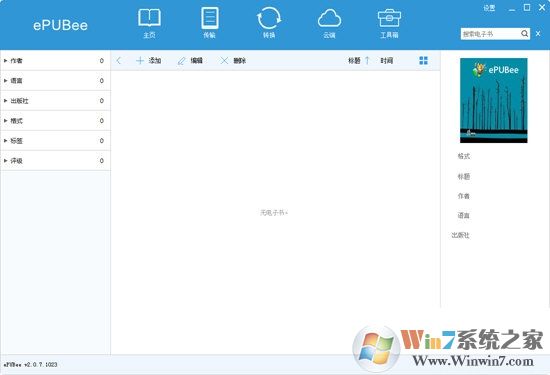
ePUBee软件功能
1、添加电子书:点击“添加”可以从Kindle, Adobe digital editions, Calibre库里添加电子书到ePUBee书库,还有一个"喜好目录",你可以个人设置,这样便于快速添加电子书;
同时,ePUBee电子书管理器也支持拖拽,可以从外面直接添加电子书文件到ePUBee书库。
2、编辑电子书:双击电子书,电子书的详细信息将会显示在软件右侧,可以进行编辑,完成后“保存”;
3、转换电子书:点击工具栏上的大图标“转换”,右侧就会显示“转换”按钮,下拉选择需要生成的格式,点击“转换”即可将选中的文件生成你想要的格式;
4、制作电子书:添加.docx, .txt,文件到书库后,转换生成你想要的格式,如.mobi, .epub,然后双击生成的电子书,即可以编辑电子书的封面、书名、作者、书号,制作成一本较专业的电子书;
5、设备传输:如果你有Kindle, Kobo, Nook 等电子书阅读器, 插入设备后,ePUBee管理器会自动识别,这时点击软件上部分工具栏的“传输”,设备信息就会显示在右侧。 此时的书库为ePUBee书库与设备里的电子书文件对比列表,可以双向传输电子书文件;
6、云端管理:ePUBee书库的电子书默认会传到云端保存,当然,你可以在设置里取消云端管理。取消了云端管理同时也禁用了DRM脱壳;
7、云账号ID:该账号ID是由软件根据电脑信息自动生成的ID,用于管理云端电子书。但这个ID将与网站上生成的Cloud ID不一样,尽管最终将合并,但至少得花一个月的时间升级软件。现在,你只需要知道该ID可以在ePUBee管理器里使用即可。
使用教程
一、电子书制作
按照正常的Word进行内容编辑,所有的内容都会无损的保存为电子书。
ePUBee智多星不改变Word的任何功能,仅仅增加了电子书处理功能。
其中点击封面,设置电子书的封面;
点击“作者”,编辑元数据,设置书籍名称、作者、ISBN等信息;
点击“目录”,Word导航会显示出来如下图左侧,导航的结构同Word内容里的H1,H2,H3,H4,H5标签结构一致。与最终生成的电子书结构一致;
编辑好内容,设置好封面及元数据就可以发布电子书了,点击“生成EPUB”、“生成MOBI”或“生成PDF”即可生成对应的电子书文件。
如果要生成AZW电子书,可以点击“设置”,再选择“AZW”,这样,点击“发布”即可发布AZW电子书。
二、电子书阅读
点击“阅读”按钮,即可全屏阅读Word文档,点击上下键、左右键或滚轮,都可以翻页。
阅读体验比专业的Kindle for PC,Adobe Digital Editions都好。
用Word阅读电子书,只需点击ePUBee智多星的“导入”按钮,即可加载EPUB,MOBI,AZW,PRC,HTML,TXT等电子书内容。以后就可以用Word直接看了。
遇到需要做笔记的,或者内容有错误的,也好及时编辑。
中文设置教程
1、运行epubee后点击右上角的Settings;
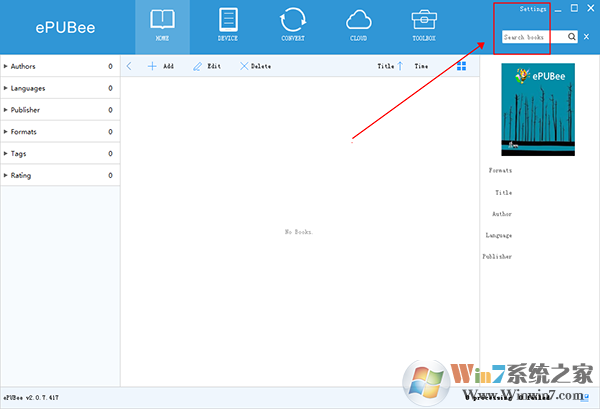
2、在弹出的窗口中找到language设置栏,把语言设置成Chinese后点击OK便可完成中文语言设置。
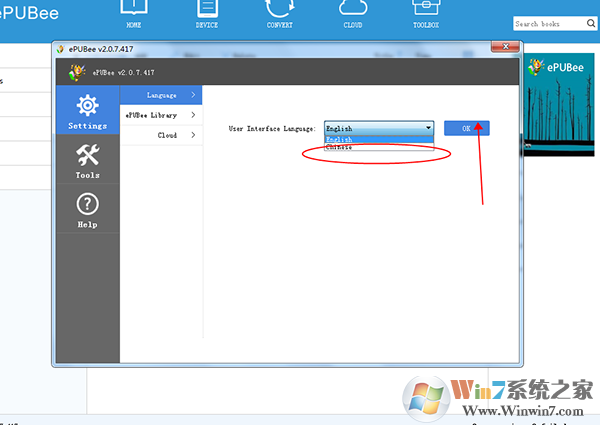
上一篇:Keybmap键盘映射工具




 360解压缩软件2023
360解压缩软件2023 看图王2345下载|2345看图王电脑版 v10.9官方免费版
看图王2345下载|2345看图王电脑版 v10.9官方免费版 WPS Office 2019免费办公软件
WPS Office 2019免费办公软件 QQ浏览器2023 v11.5绿色版精简版(去广告纯净版)
QQ浏览器2023 v11.5绿色版精简版(去广告纯净版) 下载酷我音乐盒2023
下载酷我音乐盒2023 酷狗音乐播放器|酷狗音乐下载安装 V2023官方版
酷狗音乐播放器|酷狗音乐下载安装 V2023官方版 360驱动大师离线版|360驱动大师网卡版官方下载 v2023
360驱动大师离线版|360驱动大师网卡版官方下载 v2023 【360极速浏览器】 360浏览器极速版(360急速浏览器) V2023正式版
【360极速浏览器】 360浏览器极速版(360急速浏览器) V2023正式版 【360浏览器】360安全浏览器下载 官方免费版2023 v14.1.1012.0
【360浏览器】360安全浏览器下载 官方免费版2023 v14.1.1012.0 【优酷下载】优酷播放器_优酷客户端 2019官方最新版
【优酷下载】优酷播放器_优酷客户端 2019官方最新版 腾讯视频播放器2023官方版
腾讯视频播放器2023官方版 【下载爱奇艺播放器】爱奇艺视频播放器电脑版 2022官方版
【下载爱奇艺播放器】爱奇艺视频播放器电脑版 2022官方版 2345加速浏览器(安全版) V10.27.0官方最新版
2345加速浏览器(安全版) V10.27.0官方最新版 【QQ电脑管家】腾讯电脑管家官方最新版 2024
【QQ电脑管家】腾讯电脑管家官方最新版 2024 360安全卫士下载【360卫士官方最新版】2023_v14.0
360安全卫士下载【360卫士官方最新版】2023_v14.0